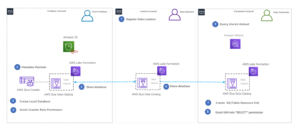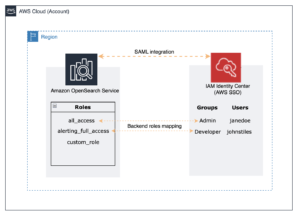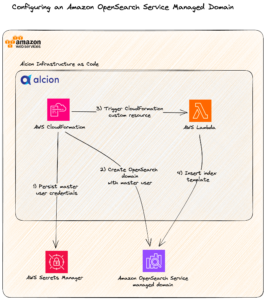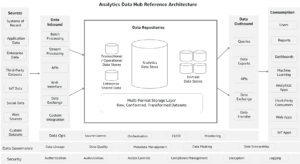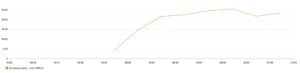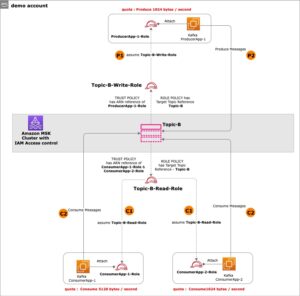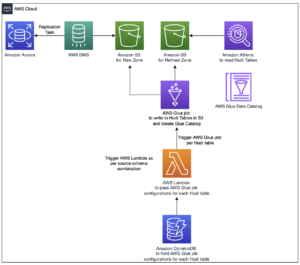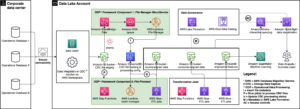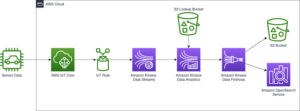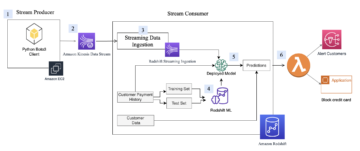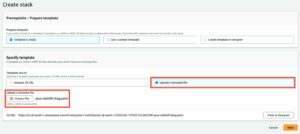Lors d'AWS re:Invent 2022, nous avons annoncé la disponibilité générale de deux nouveaux Amazon QuickSight visuels : petits multiples ainsi que zones de texte. Nous sommes ravis d'ajouter un autre nouveau visuel à QuickSight : les cartes radar. Avec les graphiques radar, vous pouvez comparer deux éléments ou plus sur plusieurs variables dans QuickSight.
Dans cet article, nous explorons les cartes radar, leurs cas d'utilisation et comment en configurer une.
Qu'est-ce qu'une carte radar ?
Les cartes radar (également appelées cartes en araignée, cartes polaires, cartes Web ou diagrammes en étoiles) sont un moyen de visualiser des données multivariées similaires à un graphique de coordonnées parallèles. Ils sont utilisés pour tracer un ou plusieurs groupes de valeurs sur plusieurs variables communes. Pour ce faire, ils fournissent un axe pour chaque variable, et ces axes sont disposés radialement autour d'un point central et espacés également. Le centre du graphique représente la valeur minimale et les bords représentent la valeur maximale sur l'axe. Les données d'une seule observation sont tracées le long de chaque axe et reliées pour former un polygone. Plusieurs observations peuvent être placées dans un seul graphique en affichant plusieurs polygones.
Par exemple, imaginez que les RH souhaitent comparer le score de satisfaction des employés de différents départements tels que les ventes, le marketing et les finances à divers indicateurs tels que l'équilibre travail/vie privée, la diversité, l'inclusivité, les opportunités de croissance et les salaires. Comme le montre le graphique radar suivant, chaque mesure d'employé forme l'axe, chaque service étant représenté par des séries individuelles.
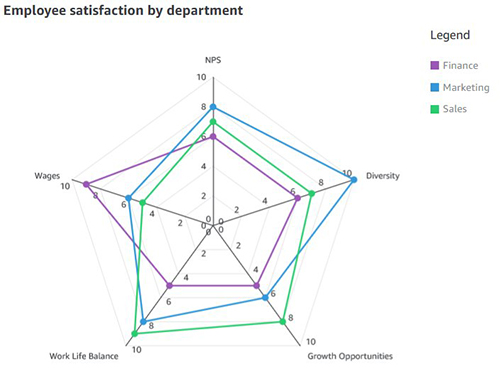
Un autre moyen efficace de comparer les cartes radar consiste à comparer un département donné à la valeur moyenne ou de référence. Par exemple, le service commercial se sent moins rémunéré que la base de référence, mais se classe en bonne place en termes d'équilibre entre travail et vie privée.
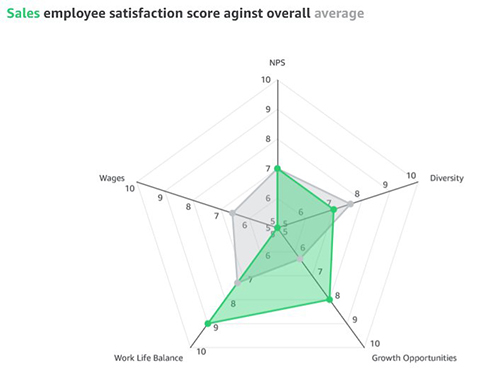
Quand utiliser les cartes radar
Les cartes radar sont une excellente option lorsque l'espace est une contrainte et que vous souhaitez comparer plusieurs groupes dans un espace compact. Les cartes radar sont mieux utilisées dans les cas suivants :
- Visualiser des données multivariées, telles que comparer les voitures selon différentes statistiques telles que le kilométrage, la vitesse maximale, la puissance du moteur et le plaisir de conduire.
- Analyse comparative (comparaison de deux éléments ou plus sur une liste de variables communes)
- Repérer les valeurs aberrantes et les points communs
Par rapport aux coordonnées parallèles, les cartes radar sont idéales lorsqu'il y a quelques groupes d'éléments à comparer. Vous devez également veiller à ne pas afficher trop de variables, ce qui pourrait rendre le graphique encombré et difficile à lire.
Cas d'utilisation des cartes radar
Les cartes radar ont une grande variété de cas d'utilisation industriels, dont certains sont les suivants :
- Analyse sportive – Comparez les performances des athlètes selon différents paramètres de performance pour les critères de sélection
- de Marketing – Comparez et mesurez différents coûts technologiques entre divers paramètres, tels que le centre de contact, les réclamations, les réclamations massives et autres
- Ventes – Comparez les performances des commerciaux sur différents paramètres tels que les transactions conclues, la taille moyenne des transactions, les gains nets de nouveaux clients, le chiffre d'affaires total et les transactions en cours.
- Centre d'appels – Comparez les performances du personnel du centre d’appels à la moyenne du personnel dans différentes dimensions
- HR – Comparez les scores des entreprises en termes de diversité, d’équilibre travail/vie privée, d’avantages sociaux, etc.
- Recherche d'utilisateurs et réussite client – Comparez les scores de satisfaction client dans différentes parties du produit
Différentes configurations de cartes radar
Utilisons un exemple de visualisation des performances du personnel au sein d'une équipe, en utilisant ce qui suit échantillon de données. L'objectif est de comparer les performances des employés en fonction de diverses qualités telles que la communication, la qualité du travail, la productivité, la créativité, la fiabilité, la ponctualité et les compétences techniques, sur une note comprise entre 0 et 10.
Pour ajouter une carte radar à votre analyse, choisissez l'icône de la carte radar dans le sélecteur visuel.
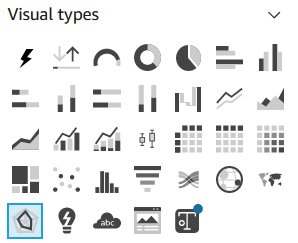
En fonction de votre cas d'utilisation et de la façon dont les données sont structurées, vous pouvez configurer les graphiques radar de différentes manières.
Valeur comme axe (onglet UC1 et 2 de l'ensemble de données)
Dans ce scénario, toutes les qualités (communication, fiabilité, etc.) sont définies comme des mesures, et l'employé est défini comme une dimension dans l'ensemble de données.

Pour visualiser ces données dans un graphique radar, faites glisser toutes les variables vers le Valeurs champ bien et le Employee champ au Couleur terrain bien.
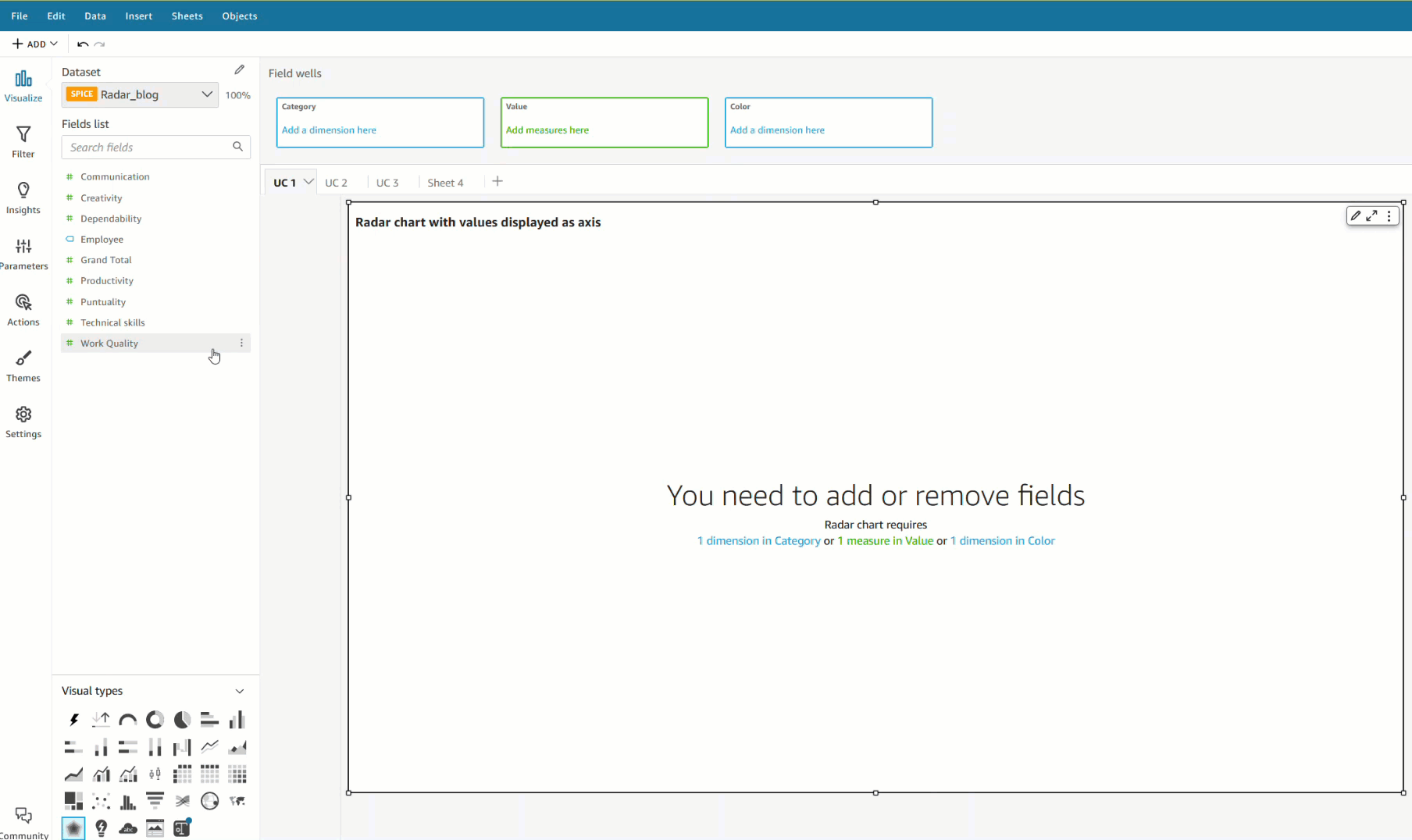
Catégorie comme axe (onglet UC1 et 2 du jeu de données)
Une autre façon de visualiser les mêmes données consiste à inverser la configuration des séries et des axes, où chaque qualité est affichée sous forme de série et les employés sont affichés sur l'axe. Pour cela, faites glisser le Employee champ au Catégories terrain bien et toutes les qualités au Valeur terrain bien.
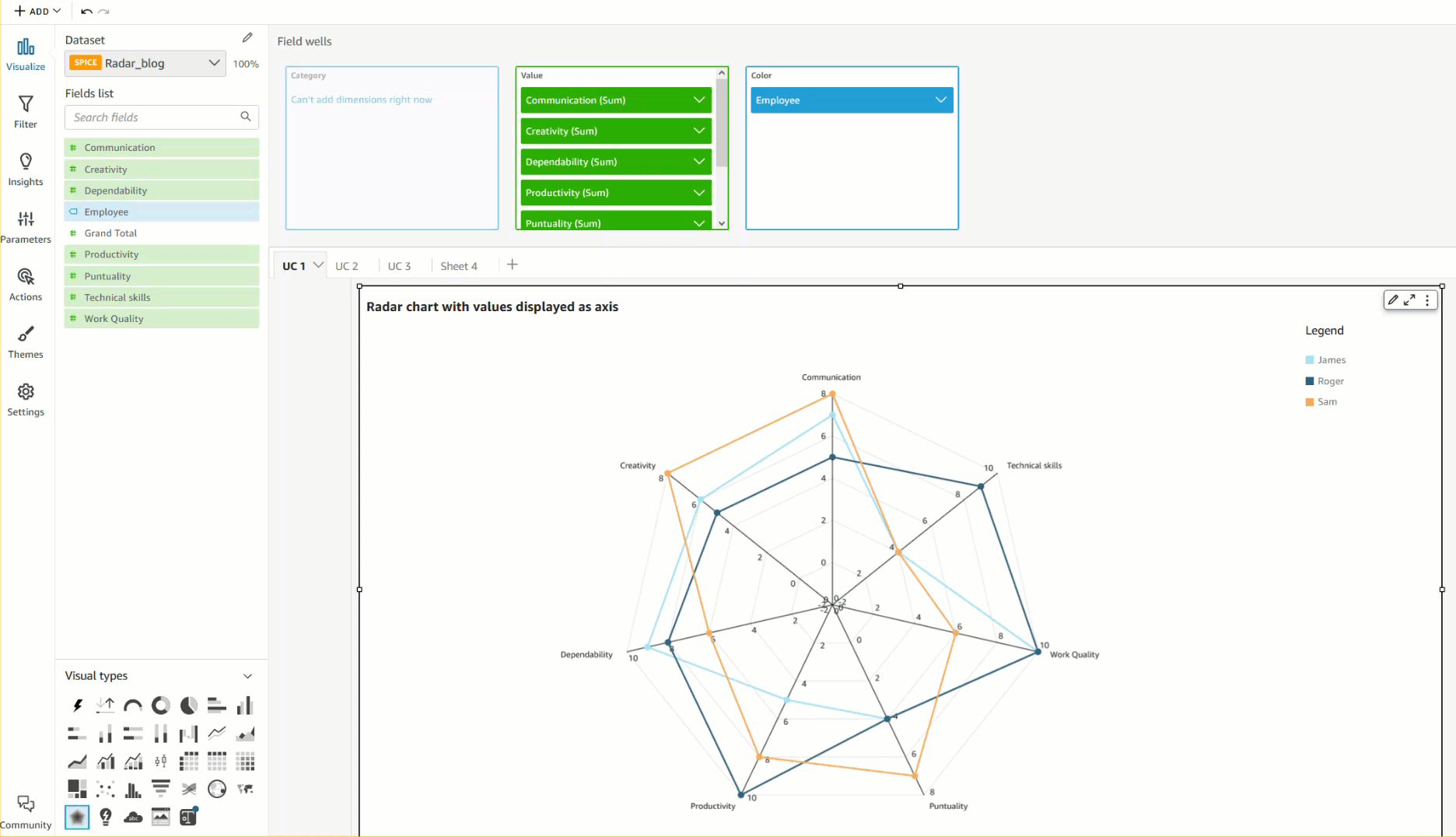
Catégorie en tant qu'axe avec couleur (onglet UC3 de l'ensemble de données)
Nous pouvons visualiser le même cas d'utilisation avec une structure de données différente, où toutes les qualités et tous les employés sont définis comme une dimension et les scores comme des valeurs.
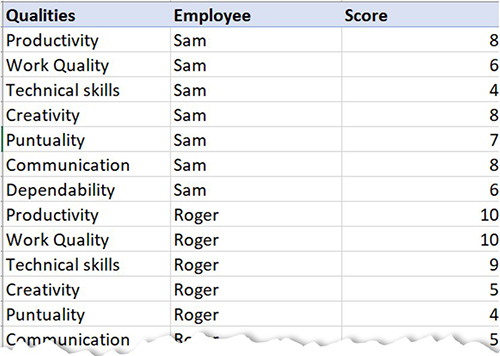
Pour réaliser ce cas d'utilisation, faites glisser le champ que vous souhaitez visualiser comme axe vers le Catégories champ et séries individuelles au Couleur champ. Dans notre cas, nous avons choisi Qualities comme notre axe, a ajouté Score à la Valeur bien sur le terrain, et visualisé les valeurs pour chaque employé en ajoutant Employee à la Couleur terrain bien.
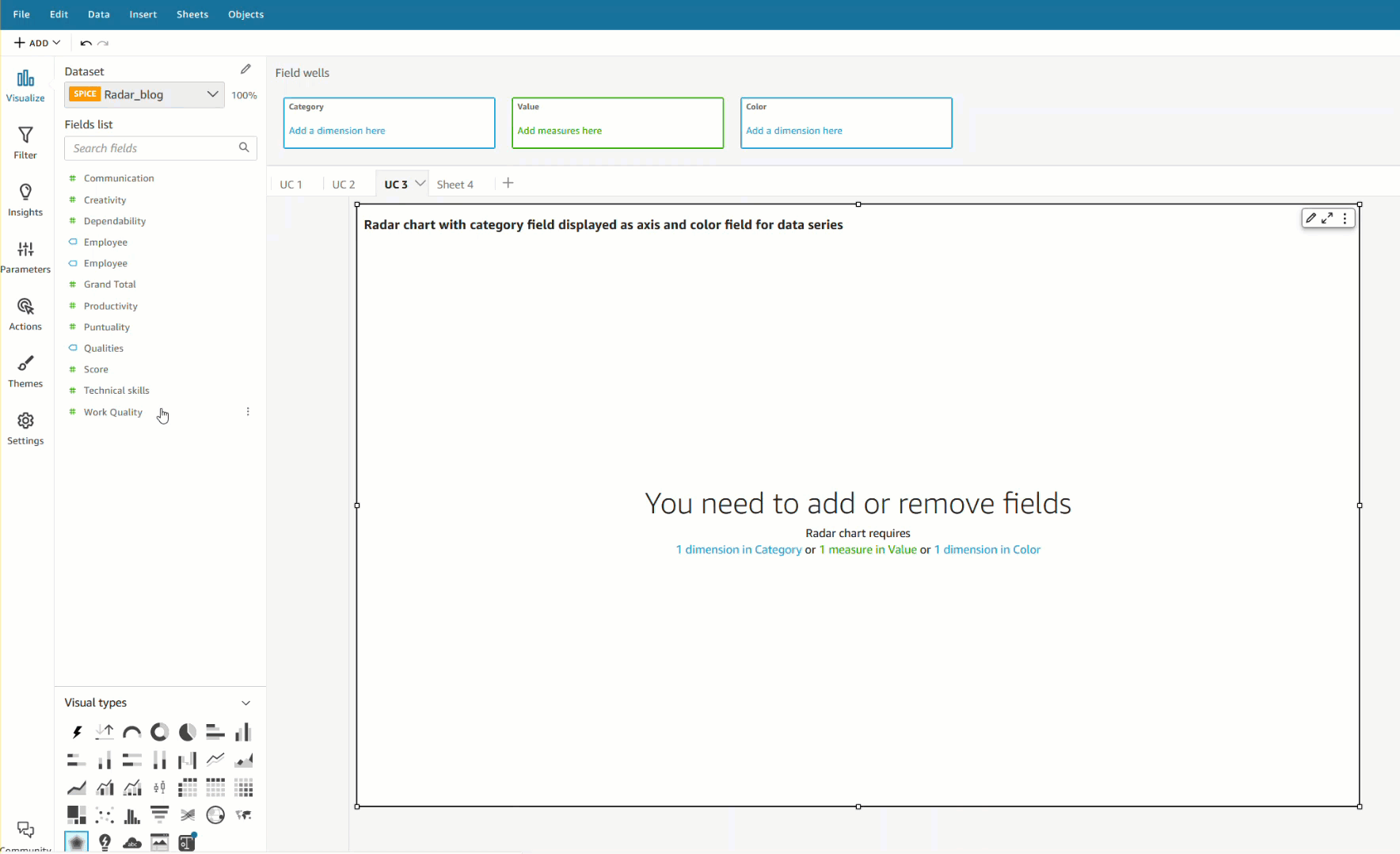
Graphiques radar de style
Vous pouvez personnaliser vos cartes radar avec les options de formatage suivantes :
- Style de série – Vous pouvez choisir d'afficher le graphique sous forme de lignes (par défaut) ou de séries de zones.
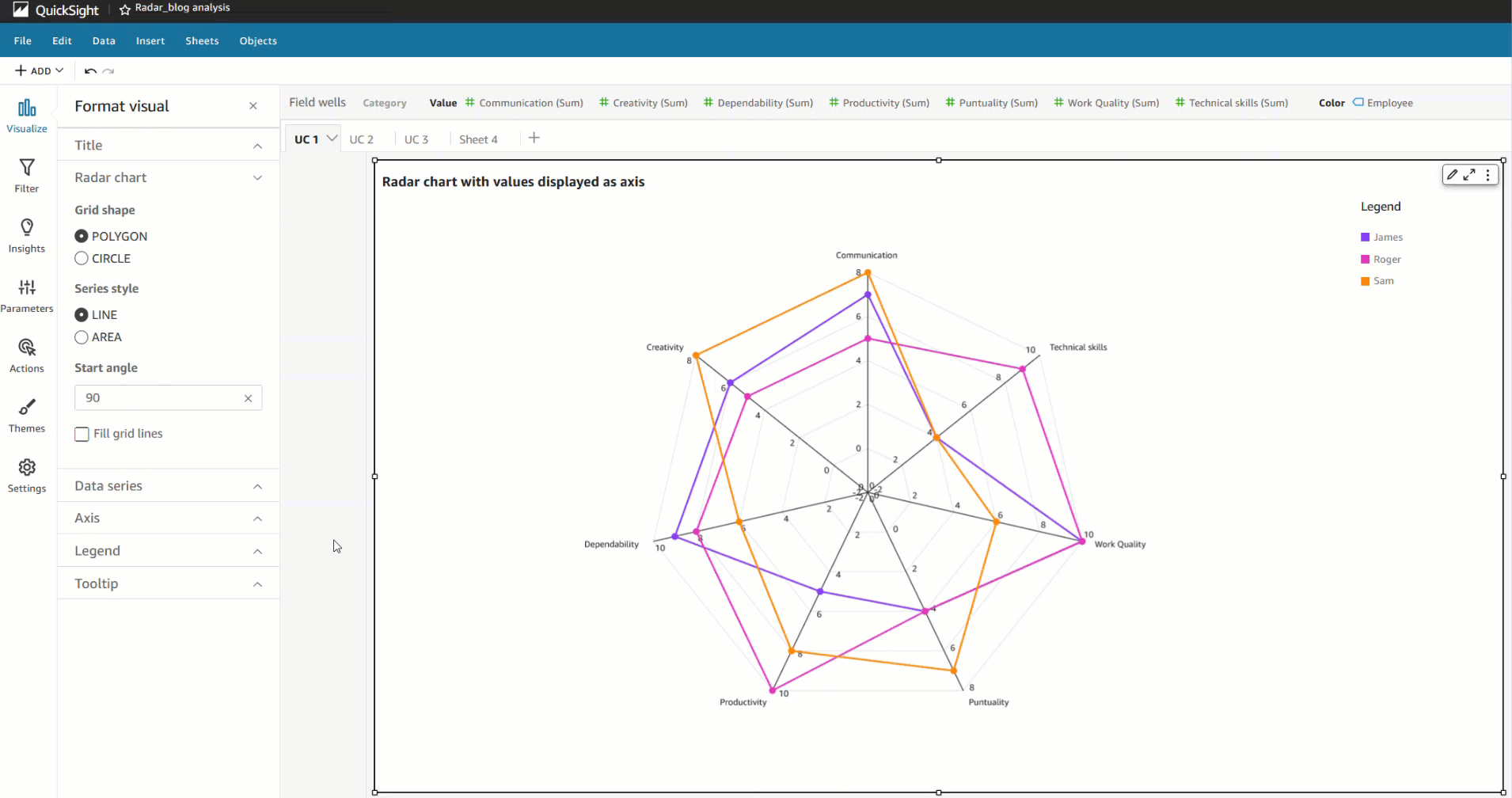
- Angle de départ – Par défaut, cette valeur est définie sur 90 degrés, mais vous pouvez choisir un angle différent si vous souhaitez faire pivoter la carte radar afin de mieux utiliser l'espace disponible.
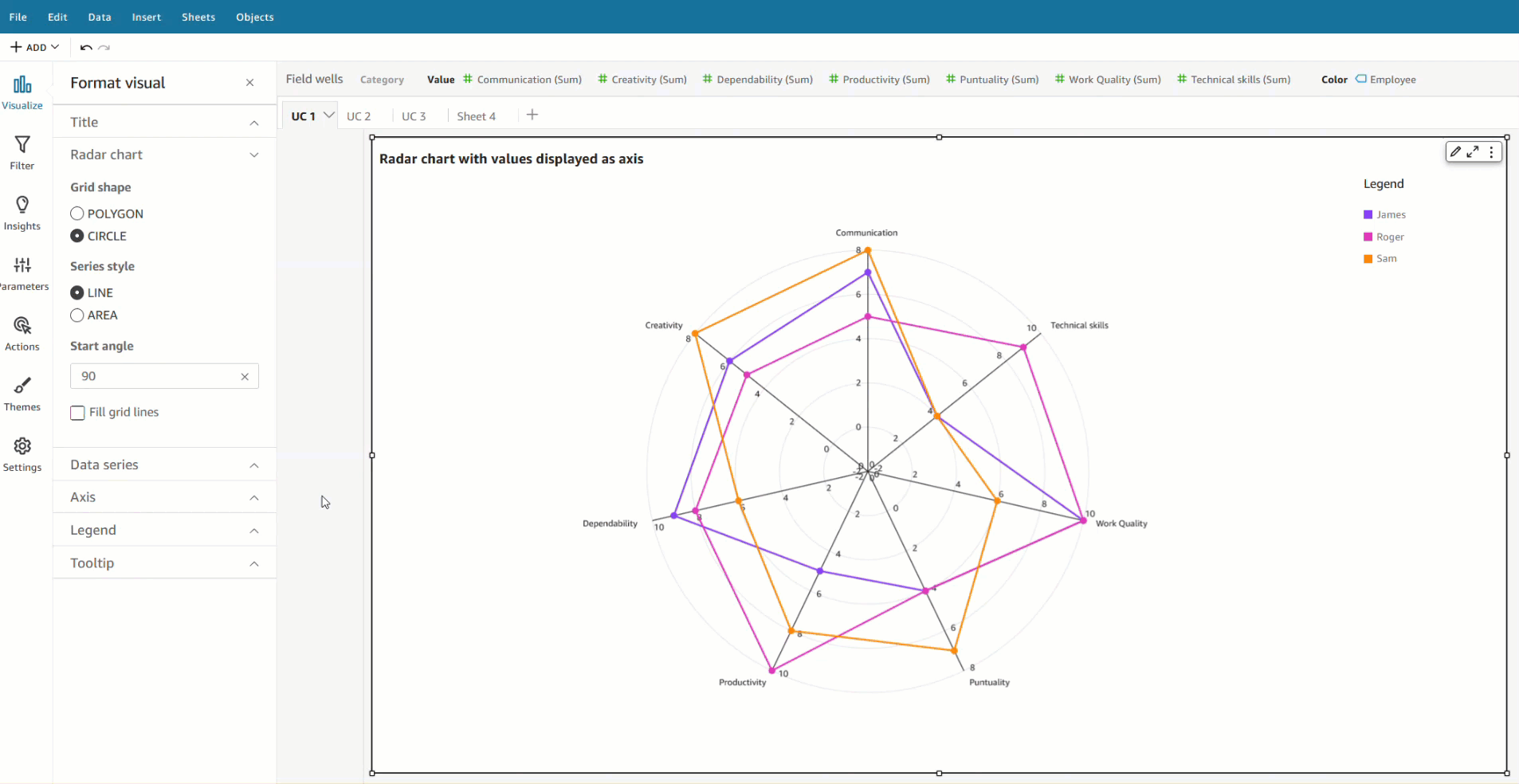
- Zone de remplissage – Cette option applique une coloration paire/impaire à la zone de tracé
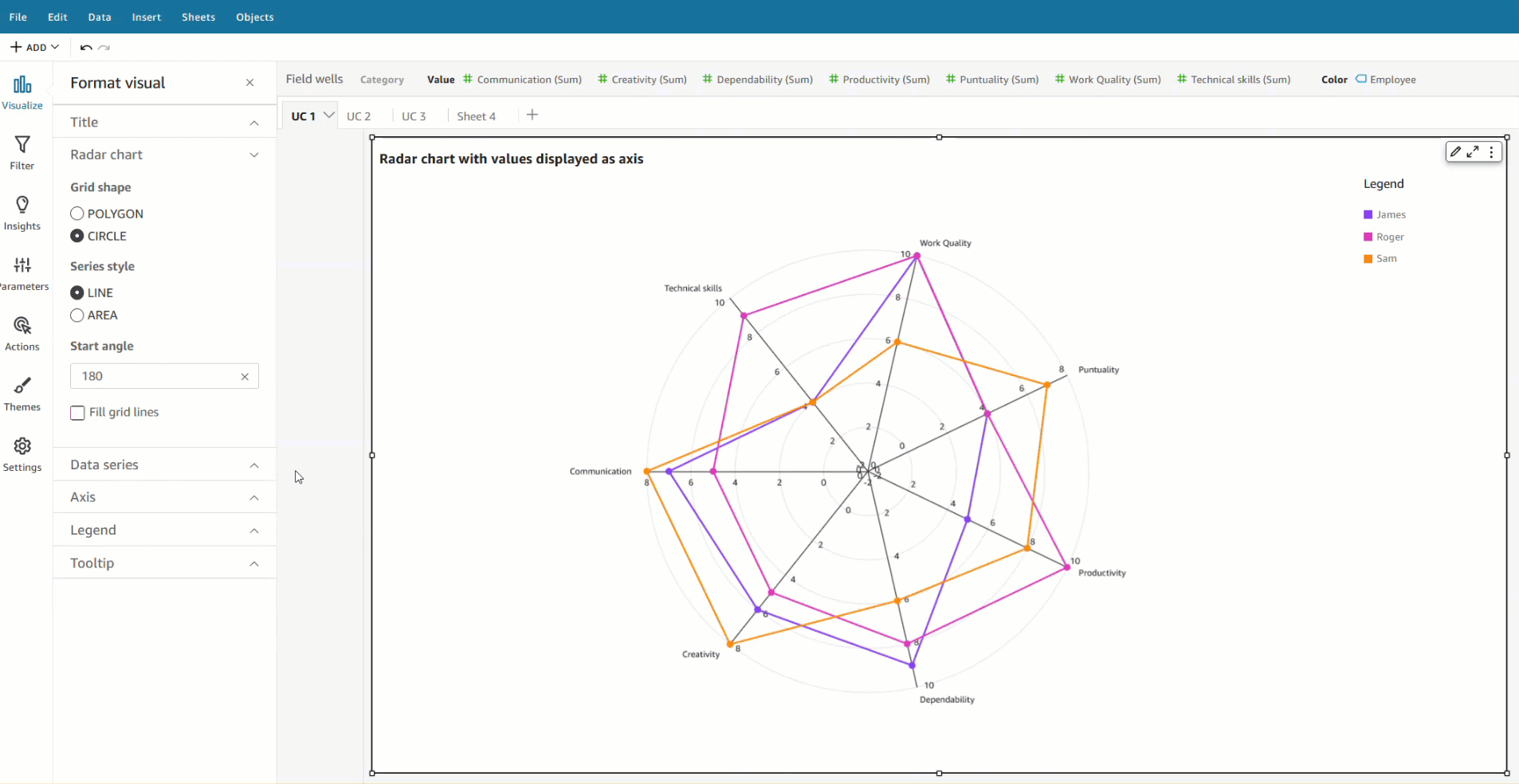
- Forme de grille - Choisissez entre un cercle ou un polygone pour la forme de la grille
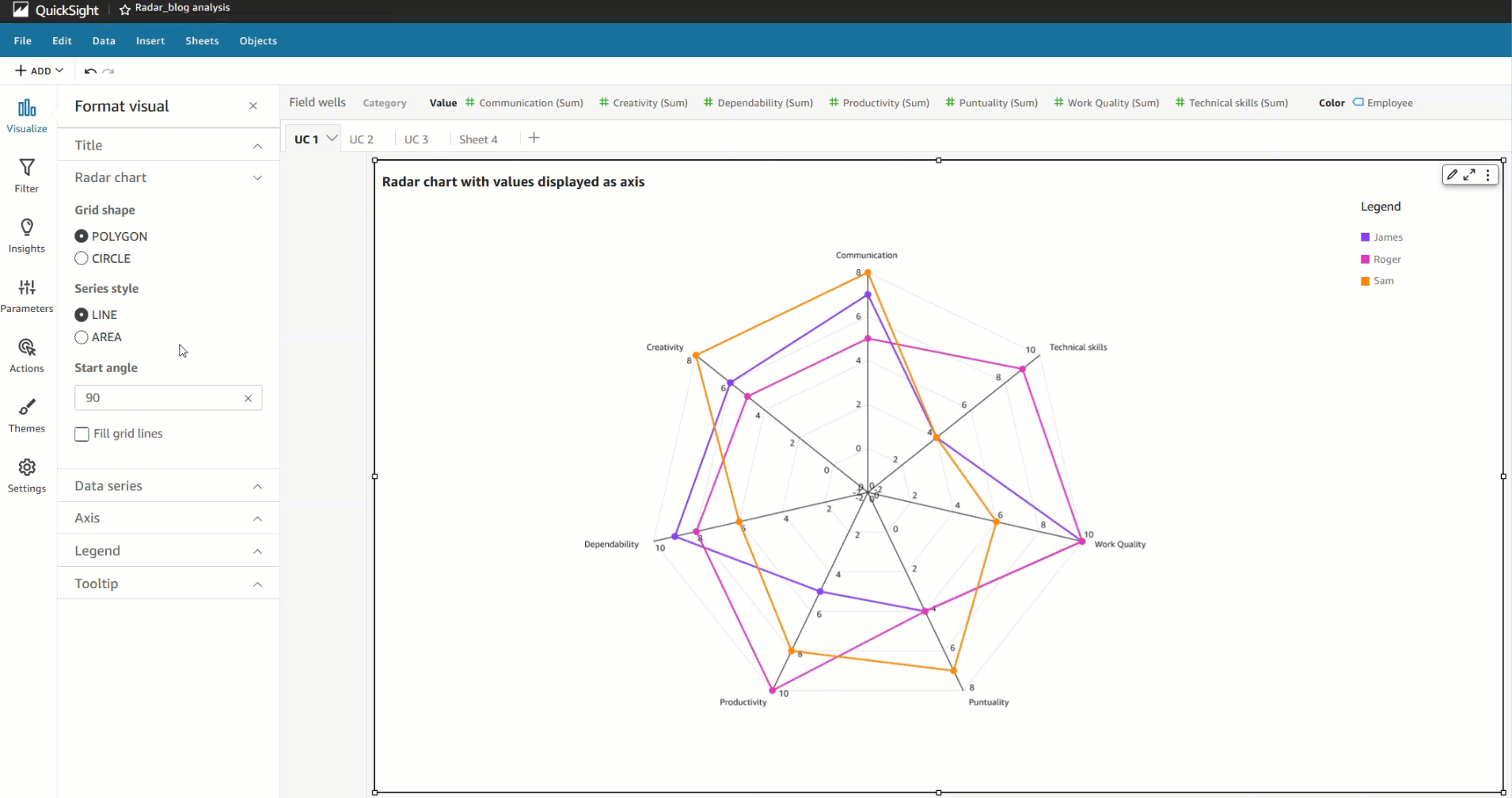
Résumé
Dans cet article, nous avons examiné comment les graphiques radar peuvent vous aider à visualiser et comparer des éléments selon différentes variables. Nous avons également découvert les différentes configurations prises en charge par les cartes radar et les options de style pour vous aider à personnaliser son apparence.
Nous vous encourageons à explorer cartes radar et laissez un commentaire avec vos commentaires.
A propos de l'auteure
 Bhupinder Chadha est un chef de produit senior pour Amazon QuickSight, spécialisé dans la visualisation et les expériences frontales. Il est passionné par la BI, la visualisation de données et les expériences low-code/no-code. Avant QuickSight, il était chef de produit principal pour Inforiver, responsable de la création d'un produit de BI d'entreprise à partir de zéro. Bhupinder a commencé sa carrière dans l'avant-vente, suivi d'un petit travail dans le conseil, puis de PM pour xViz, un produit complémentaire de visualisation.
Bhupinder Chadha est un chef de produit senior pour Amazon QuickSight, spécialisé dans la visualisation et les expériences frontales. Il est passionné par la BI, la visualisation de données et les expériences low-code/no-code. Avant QuickSight, il était chef de produit principal pour Inforiver, responsable de la création d'un produit de BI d'entreprise à partir de zéro. Bhupinder a commencé sa carrière dans l'avant-vente, suivi d'un petit travail dans le conseil, puis de PM pour xViz, un produit complémentaire de visualisation.
- Contenu propulsé par le référencement et distribution de relations publiques. Soyez amplifié aujourd'hui.
- Platoblockchain. Intelligence métaverse Web3. Connaissance Amplifiée. Accéder ici.
- La source: https://aws.amazon.com/blogs/big-data/visualize-multivariate-data-using-a-radar-chart-in-amazon-quicksight/
- 100
- 2022
- a
- Qui sommes-nous
- atteindre
- à travers
- ajoutée
- à opposer à
- Tous
- Amazon
- Amazon QuickSight
- selon une analyse de l’Université de Princeton
- ainsi que
- annoncé
- Une autre
- Réservé
- autour
- arrangé
- Sportif
- disponibilité
- disponibles
- moyen
- AWS
- AWS re: Invent
- HACHES
- Axis
- Balance
- basé
- Baseline
- va
- avantages.
- LES MEILLEURS
- Améliorée
- jusqu'à XNUMX fois
- Développement
- Appelez-nous
- centres d'appel
- Carrière
- voitures
- maisons
- cas
- Canaux centraux
- central
- Graphique
- Charts
- Selectionnez
- choisir
- Réseautage et Mentorat
- prétentions
- fonds à capital fermé
- Couleur
- commentaire
- Commun
- Communication
- Société
- comparer
- par rapport
- comparant
- compensé
- configuration
- connecté
- Considérer
- consulting
- contact
- centre de contact
- Costs
- notre créativité
- des clients
- Satisfaction client
- personnaliser
- données
- visualisation de données
- affaire
- Offres
- Réglage par défaut
- Département
- départements
- différent
- difficile
- Dimension
- Commande
- Diversité
- conduite
- chacun
- Efficace
- non plus
- Employés
- La satisfaction des employés
- employés
- encourager
- Moteur
- Entreprise
- également
- Ether (ETH)
- exemple
- excité
- Expériences
- explorez
- Réactions
- few
- champ
- finance
- concentré
- suivi
- Abonnement
- suit
- formulaire
- document
- de
- avant
- L'extrémité avant
- Général
- gif
- donné
- objectif
- l'
- Grille
- Sol
- Groupes
- Croissance
- aider
- Haute
- Comment
- How To
- hr
- HTML
- HTTPS
- ICON
- idéal
- in
- inclusivité
- individuel
- industrie
- instance
- articles
- connu
- conduire
- savant
- Laisser
- Gamme
- Liste
- Style
- regardé
- faire
- manager
- de nombreuses
- Stratégie
- massif
- max
- maximales
- mesurer
- les mesures
- métrique
- Métrique
- minimum
- PLUS
- plusieurs
- net
- Nouveauté
- ONE
- Opportunités
- Option
- Options
- Parallèle
- paramètres
- les pièces
- passionné
- performant
- Platon
- Intelligence des données Platon
- PlatonDonnées
- Point
- polaire
- Polygone
- Post
- power
- Avant
- Produit
- chef de produit
- productivité
- aportando
- qualités
- qualité
- radar
- allant
- rangs
- RE
- Lire
- réal
- représentent
- représenté
- représente
- un article
- responsables
- de revenus
- inverser
- vente
- même
- client
- sélection
- supérieur
- Série
- set
- devrait
- montré
- similaires
- unique
- Taille
- compétences
- petit
- So
- quelques
- Space
- vitesse
- L'équipe
- Étoile
- j'ai commencé
- stats
- structure
- structuré
- Catégorie
- tel
- Appareils
- équipe
- Technique
- compétences techniques
- Technologie
- conditions
- Les
- à
- trop
- Total
- utilisé
- cas d'utilisation
- utiliser
- Plus-value
- Valeurs
- variété
- divers
- visualisation
- salaires
- vouloir
- façons
- web
- qui
- large
- Gagne
- dans les
- Activités principales
- Votre
- zéphyrnet